Forfatter:
Eugene Taylor
Opprettelsesdato:
9 August 2021
Oppdater Dato:
1 Juli 2024

Innhold
Denne wikiHow lærer deg hvordan du tegner linjer i et Microsoft Word-dokument. Du kan gjøre dette i begge versjonene av Word for Windows og Mac.
Å trå
 Åpne Microsoft Word. Dobbeltklikk på Word-ikonet, en blå "W" på en hvit bakgrunn.
Åpne Microsoft Word. Dobbeltklikk på Word-ikonet, en blå "W" på en hvit bakgrunn. - Hvis du vil tegne et eksisterende dokument, dobbeltklikker du på dokumentet og hopper over neste trinn.
 Klikk Tomt dokument. Du finner dette øverst til venstre i vinduet. Et nytt dokument åpnes.
Klikk Tomt dokument. Du finner dette øverst til venstre i vinduet. Et nytt dokument åpnes. - Det er også mulig at et nytt dokument åpnes som standard. I så fall kan du hoppe over dette trinnet.
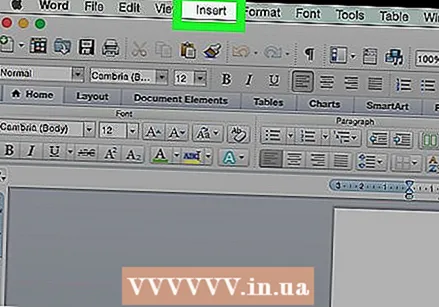 Klikk på fanen Sett inn. Dette alternativet finner du på venstre side av hovedmenyen øverst i Word-vinduet. En fane vises under båndet / hovedmenyen.
Klikk på fanen Sett inn. Dette alternativet finner du på venstre side av hovedmenyen øverst i Word-vinduet. En fane vises under båndet / hovedmenyen. - Hvis du bruker en Mac, klikker du på Sett inn i det blå båndet og ikke i menylinjen.
 klikk på Å forme. Disse finnes i gruppen "Illustrasjoner" av Sett inn. En rullegardinmeny vises.
klikk på Å forme. Disse finnes i gruppen "Illustrasjoner" av Sett inn. En rullegardinmeny vises.  Velg en linjetype fra rullegardinmenyen. I overskriften "Linjer" velger du en linjetype fra rullegardinmenyen ved å klikke på den.
Velg en linjetype fra rullegardinmenyen. I overskriften "Linjer" velger du en linjetype fra rullegardinmenyen ved å klikke på den. - Du kan velge en standardlinje ved å klikke på en av de rette linjene, eller en "fri linje" ved å klikke den kvisete linjen ("klatrer") helt til høyre under overskriften "Linjer".
 Tegn en linje i dokumentet. Klikk og dra for å tegne, og slipp museknappen for å bekrefte formen.
Tegn en linje i dokumentet. Klikk og dra for å tegne, og slipp museknappen for å bekrefte formen. - Du kan klikke og dra linjen etter at linjen er bekreftet.
- For å fjerne linjen, klikk på den for å velge den, og trykk deretter på knappen Slett trykker på.
 Legg til flere linjer. For å legge til en ny linje, velg en linjemal fra Å formemenyen og gjenta tegningsprosessen.
Legg til flere linjer. For å legge til en ny linje, velg en linjemal fra Å formemenyen og gjenta tegningsprosessen.
Tips
- Hvis du har en linje i Word-dokumentet, kan du skrive rundt det eller over det.
Advarsler
- Sørg for å lagre arbeidet ditt før du lukker Word.



